Öffnen Sie ein leeres Word-Dokument.
Um ein Bild einzufügen. Muss dieses auf einem Web-Server abgelegt sein. In das Worddokument fügen Sie lediglich den Link zu diesem Bild wie folgt ein.
- Reiter Einfügen>Grafik
- Geben Sie in dem Feld Dateinamen den Link zur Ihrem Bild ein
- Wählen Sie anschließend über den Drop-Down-Pfeil in dem Feld „Einfügen“ mit Datei verknüpfen
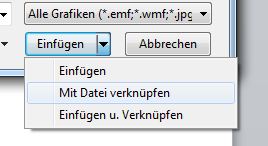
Um auf die Datenbankfelder von Linear zugreifen zu können müssen Sie die Schlüsselwörter in dem Worddokument hinterlegen. Um sich die Schlüsselwörter anzeigen zu lassen gehen Sie für die Seminare wie folgt vor.
- Öffnen Sie die Seminarverwaltung
- Wählen Sie aus der linken Navigationsleiste Korrespondenz
- Klicken Sie anschließend auf Serienmails
Es öffnet sich das Fenster für die Serienmails
Auf der rechten Seite stehen Ihnen die Schlüsselwörter zur Verfügung. Klicken Sie dies an, damit Ihnen die Felder im Textfeld angezeigt werden.
Markieren Sie in dem Textfeld die gewünschten Felder in dem Textfeld.
Klicken Sie die Markierung mit Rechtsklick an oder drücken Sie die Tastenkombination Strg+C, um die Felder zu kopieren.
Wechseln Sie in Ihr Worddokument und fügen Sie dort die Felder ein.

Speichern Sie Ihre Vorlage in das Hauptverzeichnis von Linear in den Ordner SerBrief als HTML.
Nun steht Ihnen die Vorlage unter dem Reiter HTML für die Serien-E-Mails in den Seminaren zur Verfügung.